Hvernig á að laga Þú hefur ekki leyfi til að vista á þessum stað á Windows

Þegar Windows sýnir villuna „Þú hefur ekki leyfi til að vista á þessum stað“ mun þetta koma í veg fyrir að þú vistir skrár í viðkomandi möppur.
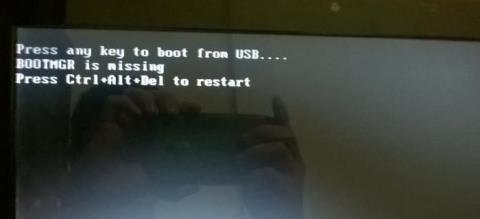
BOOTMGR vantar villa er ein af algengustu villunum sem notendur lenda oft í við ræsingu Windows. Svo hvernig á að laga þessa villu? Vinsamlegast skoðaðu greinina hér að neðan frá Quantrimang.com.
Leiðbeiningar til að laga BOOTMGR villur
BOOTMGR, einnig þekktur sem Windows Boot Manager , er notaður til að stjórna Windows ræsiferlinu. BOOTMGR hjálpar til við að ræsa winload.exe þegar þú ræsir tölvuna þína til að hlaða Windows stýrikerfinu.
Villan í BOOTMGR vantar kemur aðeins fram á Windows Vista, Windows 7, Windows 8, 8.1 og Windows 10. Þessi villa kemur ekki fram á Windows XP.
Þegar BOOTMGR vantar villan kemur upp birtast oft sum skilaboð eins og:
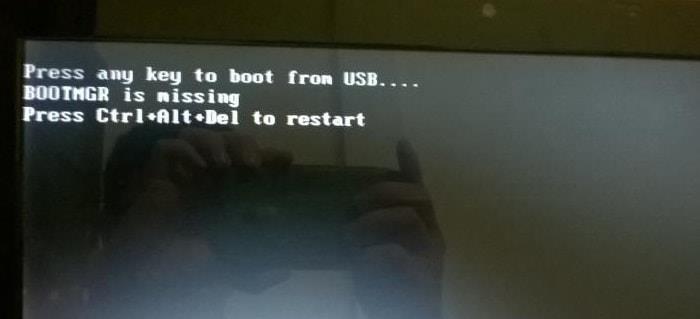
Það eru margar orsakir BOOT MGR villna, svo sem skemmdar ræsiskrár, rangar skrár, villur á harða disknum, villur í uppfærslu stýrikerfis, útrunnar BIOS villur, skemmdir harða diskageirar og bilaðar snúrur.
Að auki, ef BCD (Boot Configuration Data) er skemmd getur Windows ekki ræst. Á þessum tíma birtast villuboðin BOOTMGR vantar einnig á skjánum .
Þegar Windows birtir skilaboðin BOOTMGR vantar, vinsamlegast reyndu að endurræsa tölvuna þína með því að ýta á takkasamsetninguna Ctrl+ Alt+ Del. Forgangsraðaðu að fylgja leiðbeinandi villuskilaboðalausninni fyrst.
Hins vegar getur endurræsing stundum ekki leyst BOOTMGR vandamálið. Þess vegna skaltu prófa eftirfarandi ef endurræsing virkar ekki.
BOOTMGR villa gæti verið vegna ræsingarröðarinnar í BIOS. Í þessu tilviki ættir þú að breyta ræsingarröðinni.
Skref 1: Endurræstu tölvuna þína.
Skref 2: Ýttu síðan á takka til að fara í aðalviðmót BIOS.
Athugið: Þessi lykill er mismunandi eftir tegund tölvu og Windows stýrikerfis sem þú notar. Það getur verið F2, F8, F10, F12, Esc eða Del...
Skref 3: Síðan, undir Boot flipanum, breyttu ræsingarröðinni, stilltu harða diskinn sem fyrsta ræsibúnaðinn.
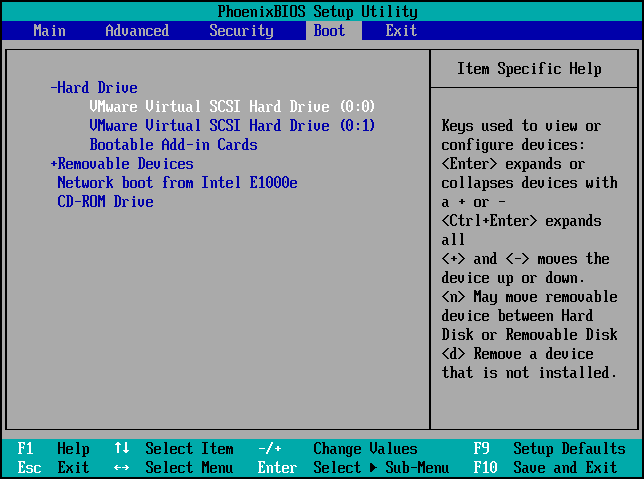
Stilltu harða diskinn sem fyrsta ræsibúnaðinn
Eftir að hafa endurræst tölvuna, ef villan í ræsistjóranum vantar kemur enn fram, reyndu næstu lausn.
Skref 1: Endurræstu tölvuna þína og ýttu á F8 takkann eða F12 takkann til að virkja Boot Settings.
Skref 2: Á næsta skjá skaltu velja að ræsa tölvuna úr drifinu eða USB-drifinu.
Skref 3: Eftir að ræsingarferlinu lýkur mun Install Windows viðmótið birtast á skjánum . Hér velurðu Tungumál, Tími og gjaldmiðil og Lyklaborð og smellir svo á Næsta .
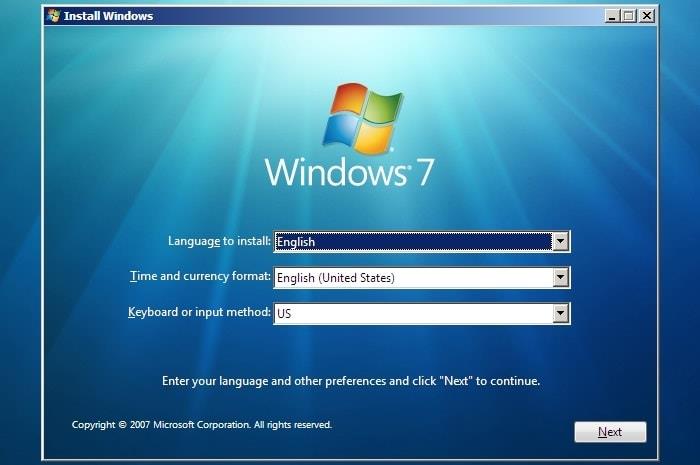
Skref 4: Í næsta viðmóti skaltu velja Repair your computer , veldu síðan stýrikerfisútgáfuna þína og smelltu á Next .
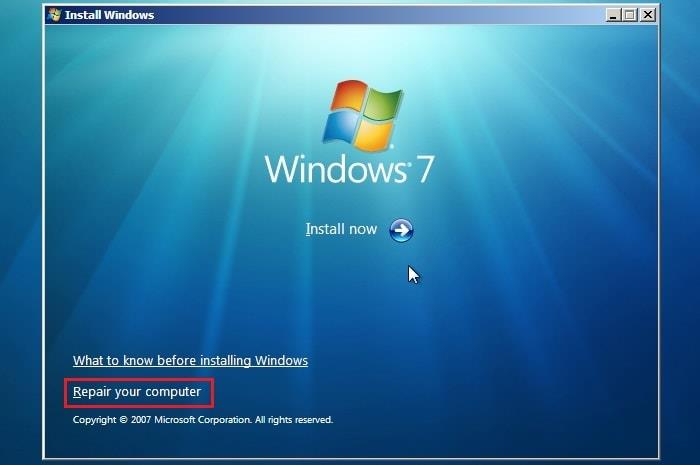
Windows 7 : Í glugganum System Recovery Options skaltu velja Startup Repair til að skanna og laga Windows villur sjálfkrafa.
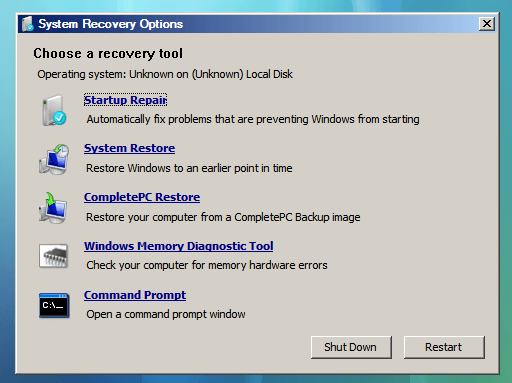
Windows 8, 8.1 og Windows 10 : Eftir að hafa smellt á Gera við tölvuna þína skaltu velja Úrræðaleit og velja síðan Ítarlegir valkostir.
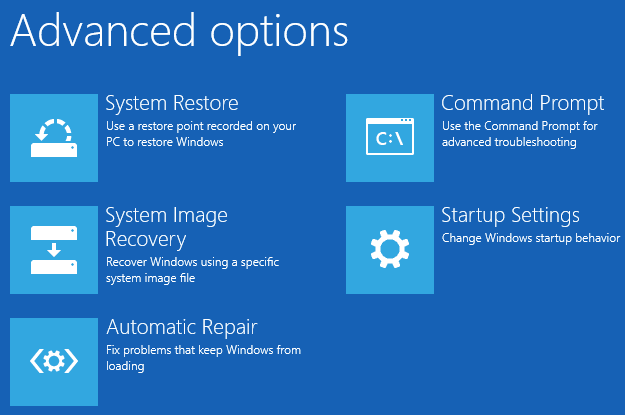
Næst skaltu velja Automatic Repair (Windows 8 og 8.1) eða Startup Repair (Windows 10) til að byrja að laga Windows tölvuna þína.
Skref 5: Þegar ferlinu er lokið verður þú beðinn um að endurræsa Windows tölvuna þína. Verkefni þitt er að endurræsa tölvuna og þú ert búinn.
Ef "Boot Sector" skiptingin er röng eða skemmd mun Windows tölvan þín ekki ræsa rétt og mun sýna BOOTMGR vantar villuna meðan á ræsingu stendur. Í þessu tilfelli geturðu lagað villuna með því að skrifa nýja Boot Sector skipting.
Skref 1: Opnaðu skipanalínuna í ræsistillingum.
Skref 2: Sláðu inn hann í Command Prompt glugganum bootrec /fixbootog ýttu á Enter.
Nú á skjánum muntu sjá skilaboðin Aðgerðin lauk með góðum árangri.
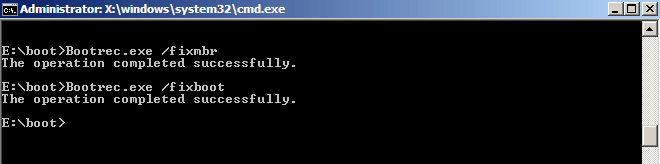
Skref 3: Næst skaltu endurræsa tölvuna þína með því að ýta á takkasamsetninguna Ctrl+ Alt+ Del.
Skemmdar Windows kerfisskrár geta valdið mörgum mismunandi villum, ein þeirra er villan sem vantar í BOOTMGR . Í flestum tilfellum, þegar Windows stýrikerfið bilar, mun það birta bláan dauðaskjá.
Til að laga þessa villu geturðu endurheimt tölvuna þína úr myndaafriti.
Athugið : Ef þú ert ekki með myndaafrit geturðu ekki notað þessa aðferð.
Ef þú velur ranga virka skipting mun tölvan ekki ræsa sig og birta BOOTMGR villuboðin.
Í þessu tilfelli, til að leysa vandamálið, þarftu að skipta virka kerfinu aftur.
Notaðu MiniTool Partition Wizard Professional Edition til að endurræsa tölvuna þína og framkvæma síðan eftirfarandi skref:
Skref 1: Veldu skiptinguna sem hegðar sér illa. Þú getur séð að það eru margar skiptingaraðgerðir í vinstri glugganum, veldu Setja óvirkt .
Skref 2: Veldu rétta skiptinguna, smelltu á Setja virka í skiptingastjórnun valmyndinni .
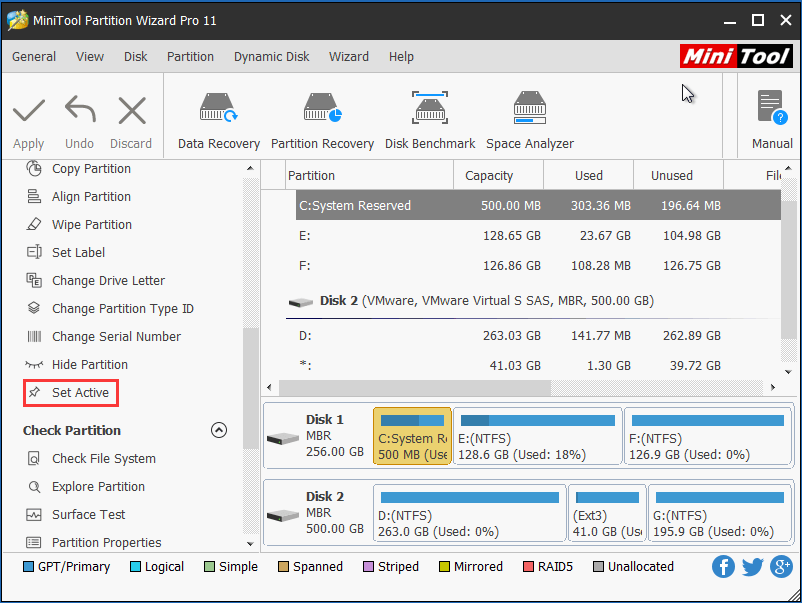
Veldu virku skiptinguna aftur til að laga BOOTMGR villuna
Skref 3: Að lokum, farðu aftur í aðalviðmót MiniTool Partition Wizard og smelltu á Apply til að gera þessar breytingar.
Smelltu á Nota til að breyta skiptingunni
Ef BIOS á móðurborðinu þínu er gamaldags gæti þetta líka verið orsök BOOTMGR villunnar. Í þessum tilvikum geturðu uppfært í nýjustu BIOS útgáfuna til að laga villuna.
Sjá greinina: Leiðbeiningar um uppfærslu á BIOS .
Ef þú færð enn BOOTMGR villuskilaboðin eftir að hafa framkvæmt allar ofangreindar lausnir, ættir þú að endurskoða harða diskinn þinn vegna þess að hann er líklega í vandræðum. Eina lausnin á þessu ástandi er að skipta út dauða, skemmda harða disknum fyrir nýjan og setja upp aftur.
Á þessum tímapunkti veistu líklega meira um BOOTMGR og hvernig á að leysa vandamál með BOOTMGR. Vinsamlegast deildu með Quantrimang.com með því að skrifa athugasemd fyrir neðan greinina ef þú hefur auðveldari leið til að laga hana.
Gangi þér vel!
Sjá fleiri greinar hér að neðan:
Þegar Windows sýnir villuna „Þú hefur ekki leyfi til að vista á þessum stað“ mun þetta koma í veg fyrir að þú vistir skrár í viðkomandi möppur.
Syslog Server er mikilvægur hluti af vopnabúr upplýsingatæknistjóra, sérstaklega þegar kemur að því að stjórna atburðaskrám á miðlægum stað.
Villa 524: Tími kom upp er Cloudflare-sérstakur HTTP stöðukóði sem gefur til kynna að tengingunni við netþjóninn hafi verið lokað vegna tímaleysis.
Villukóði 0x80070570 er algeng villuboð á tölvum, fartölvum og spjaldtölvum sem keyra Windows 10 stýrikerfið. Hins vegar birtist það einnig á tölvum sem keyra Windows 8.1, Windows 8, Windows 7 eða eldri.
Blue screen of death villa BSOD PAGE_FAULT_IN_NONPAGED_AREA eða STOP 0x00000050 er villa sem kemur oft upp eftir uppsetningu á vélbúnaðartæki, eða eftir uppsetningu eða uppfærslu á nýjum hugbúnaði og í sumum tilfellum er orsökin að villan er vegna skemmdrar NTFS skipting.
Innri villa í Video Scheduler er líka banvæn villa á bláum skjá, þessi villa kemur oft fram á Windows 10 og Windows 8.1. Þessi grein mun sýna þér nokkrar leiðir til að laga þessa villu.
Til að gera Windows 10 ræst hraðari og draga úr ræsingartíma eru hér að neðan skrefin sem þú þarft að fylgja til að fjarlægja Epic úr ræsingu Windows og koma í veg fyrir að Epic Launcher ræsist með Windows 10.
Þú ættir ekki að vista skrár á skjáborðinu. Það eru betri leiðir til að geyma tölvuskrár og halda skjáborðinu þínu snyrtilegu. Eftirfarandi grein mun sýna þér áhrifaríkari staði til að vista skrár á Windows 10.
Hver sem ástæðan er, stundum þarftu að stilla birtustig skjásins til að henta mismunandi birtuskilyrðum og tilgangi. Ef þú þarft að fylgjast með smáatriðum myndar eða horfa á kvikmynd þarftu að auka birtustigið. Aftur á móti gætirðu líka viljað lækka birtustigið til að vernda rafhlöðu fartölvunnar.
Vaknar tölvan þín af handahófi og birtist gluggi sem segir „Athuga að uppfærslum“? Venjulega er þetta vegna MoUSOCoreWorker.exe forritsins - Microsoft verkefni sem hjálpar til við að samræma uppsetningu á Windows uppfærslum.








